
En este tutorial, le mostraremos cómo instalar FreeIPA en CentOS 8. Para aquellos que no lo sabían, FreeIPA es un sistema de gestión de identidades de código abierto para entornos Linux/Unix. que proporciona administración y autenticación de cuentas centralizadas, como Microsoft Active Directory o LDAP.
Este artículo asume que tiene al menos conocimientos básicos de Linux, sabe cómo usar el shell y, lo que es más importante, aloja su sitio en su propio VPS. La instalación es bastante simple y asume que se están ejecutando en la cuenta raíz, si no, es posible que deba agregar 'sudo ' a los comandos para obtener privilegios de root. Te mostraré la instalación paso a paso de FreeIPA en CentOS 8.
Requisitos previos
- Un servidor que ejecute uno de los siguientes sistemas operativos:CentOS 8.
- Se recomienda que utilice una instalación de sistema operativo nueva para evitar posibles problemas.
- Acceso SSH al servidor (o simplemente abra Terminal si está en una computadora de escritorio).
- Un
non-root sudo usero acceder alroot user. Recomendamos actuar como unnon-root sudo user, sin embargo, puede dañar su sistema si no tiene cuidado al actuar como root.
Instalar FreeIPA en CentOS 8
Paso 1. Primero, comencemos asegurándonos de que su sistema esté actualizado.
sudo dnf install epel-release sudo dnf update
Paso 2. Instalación de FreeIPA en CentOS 8.
Ahora configuramos el nombre de host, puede configurarlo con el siguiente comando:
hostnamectl set-hostname freeipa.idroot.us echo "192.168.77.1 freeipa.idroot.local ipa" >> /etc/hosts
Los paquetes FreeIPA son proporcionados por el módulo del sistema de administración de identidades de los repositorios de AppStream de CentOS 8. Por lo tanto, debe habilitar el flujo idm:DL1 ejecutando el comando:
sudo dnf module enable idm:DL1
Luego, sincroniza el repositorio con el siguiente comando:
sudo dnf distro-sync
Finalmente, instale FreeIPA en el sistema CentOS 8 usando el siguiente comando:
sudo dnf install ipa-server ipa-server-dns
Paso 3. Configurar FreeIPA.
Deberá configurar el servidor FreeIPA. Podemos configurarlo con el siguiente comando:
ipa-server-install --setup-dns
Así es como se verá esta configuración al ejecutar el comando anterior:
[[email protected] ~]# ipa-server-install --setup-dns The log file for this installation can be found in /var/log/ipaserver-install.log ============================================================================== This program will set up the IPA Server. This includes: * Configure a stand-alone CA (dogtag) for certificate management * Configure the Network Time Daemon (ntpd) * Create and configure an instance of Directory Server * Create and configure a Kerberos Key Distribution Center (KDC) * Configure Apache (httpd) * Configure DNS (bind) To accept the default shown in brackets, press the Enter key. Enter the fully qualified domain name of the computer on which you're setting up server software. Using the form <hostname>.<domainname> Example: master.example.com. Server host name [freeipa.idroot.us]: [ENTER] Warning: skipping DNS resolution of host freeipa.idroot.local The domain name has been determined based on the host name. Please confirm the domain name [idroot.us]:[ENTER] The kerberos protocol requires a Realm name to be defined. This is typically the domain name converted to uppercase. Please provide a realm name [IDROOT.US]: [ENTER] Certain directory server operations require an administrative user. This user is referred to as the Directory Manager and has full access to the Directory for system management tasks and will be added to the instance of directory server created for IPA. The password must be at least 8 characters long. Directory Manager password: [ENTER PASSWORD] Password (confirm): [ENTER PASSWORD] . . . . .
Después de la instalación de FreeIPA, autentíquese en el reino de Kerberos para asegurarse de que el administrador esté configurado correctamente:
kinit admin
También puede enumerar los tickets de Kerberos usando klist comando:
klist
Paso 4. Configure el cortafuegos.
Deberá permitir algunos puertos utilizados por FreeIPA. Puede permitirlos con el siguiente comando:
sudo firewall-cmd --add-service={http,https,dns,ntp,freeipa-ldap,freeipa-ldaps} --permanent
sudo firewall-cmd --reload A continuación, también deberá deshabilitar SELinux en su sistema:
sudo setenforce 0 sudo sed -i 's/^SELINUX=.*/SELINUX=permissive/g' /etc/selinux/config
Paso 5. Acceso a la interfaz web de FreeIPA.
FreeIPA estará disponible en el puerto HTTP 80 de forma predeterminada. Abra su navegador favorito y vaya a https://freeipa.idroot.us/ y complete los pasos necesarios para finalizar la instalación. Ignore la advertencia de SSL privado y vaya a la página de inicio de sesión del servidor FreeIPA. Utilice el nombre de usuario, el administrador y la contraseña de administrador proporcionados durante la configuración de la instalación.
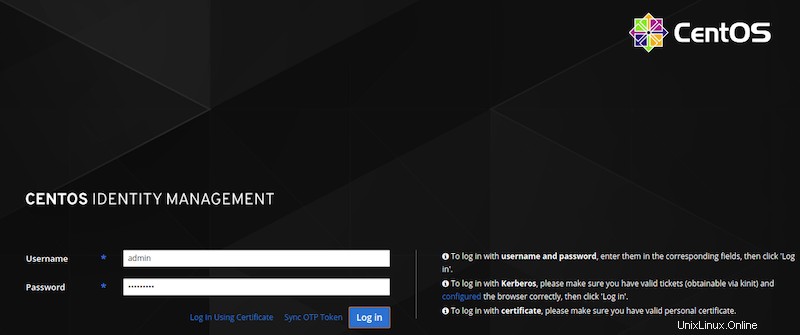
¡Felicitaciones! Ha instalado FreeIPA con éxito. Gracias por usar este tutorial para instalar FreeIPA en el sistema CentOS 8. Para obtener ayuda adicional o información útil, le recomendamos que consulte el sitio web oficial de FreeIPA.